Lidé na celém světě používají audio a video záznamy. Překladem těchto nahrávek do textového formátu, což není nic jiného než přepis, se život mnoha lidí zjednodušuje. Začněme tím, že se podíváme na to, proč lidé převádějí mp3 na text .
Není o nic složitější sledovat přesné detaily v souboru mp3 shromážděném během konference, telefonického rozhovoru, schůzky nebo vysílání. Pokud použijete přepsaný text, budete mít k souborům rychlý přístup. Když přepisujete nahrávku, přeložíte, uspořádáte a uložíte data pro pozdější použití.
Dále se tento článek bude zabývat 4 snadnými způsoby, jak přepsat mp3 na text , čtěte dál!
- Metoda 1:Převeďte MP3 na text online pomocí Media.io
- Metoda 2:Převeďte MP3 na text online od Veed.io
- Metoda 3:Převeďte MP3 na text online pomocí Amberscript
- Metoda 4:Převeďte MP3 na text online od Sonix
- Bonusový tip:Přidejte ke svému videu text pomocí Wondershare Filmora
Metoda 1:Převod MP3 na text online pomocí Media.io
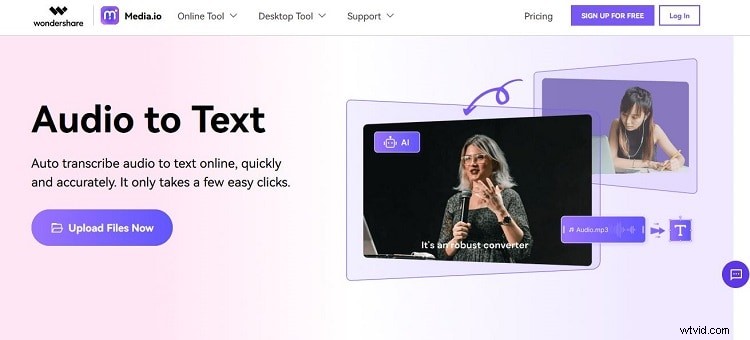
Media.io Audio to Text Converter je první online nástroj, který může pomoci snadno převést jakýkoli zvukový soubor MP3 na text. Je to profesionální a přitom jednoduchý program, který vám umožní rychle změnit řeč nebo nahrát zvuk MP3 na text bez instalace jakéhokoli softwaru do vašeho zařízení. Ke spuštění webové stránky potřebujete dobrý přístup k internetu na vašem zařízení. Nástroj také umožňuje upravit text a přidat do souboru speciální efekty po převodu před jeho exportem. Funguje dobře s mnoha různými formáty souborů, včetně MP3, MP4, MOV, OGG, MTS atd. Media.io je převodník MP3 na text, který si nemůžete dovolit minout.
Pomocí 1-2-3 jednoduchých kroků, jak je vysvětleno níže, můžete snadno převést MP3 na text v krátké době pomocí Media.io:
Krok 1:Spusťte Media.io a nahrajte soubor
Otevřete Media.io pomocí dobrého webového prohlížeče a klikněte na Nahrát pro načtení audio nebo video souboru MP3, který chcete převést na text. Upozorňujeme, že video můžete získat z YouTube pomocí Z adresy URL nebo vytvořte záznam z webové kamery/obrazovky a nahrajte jej.
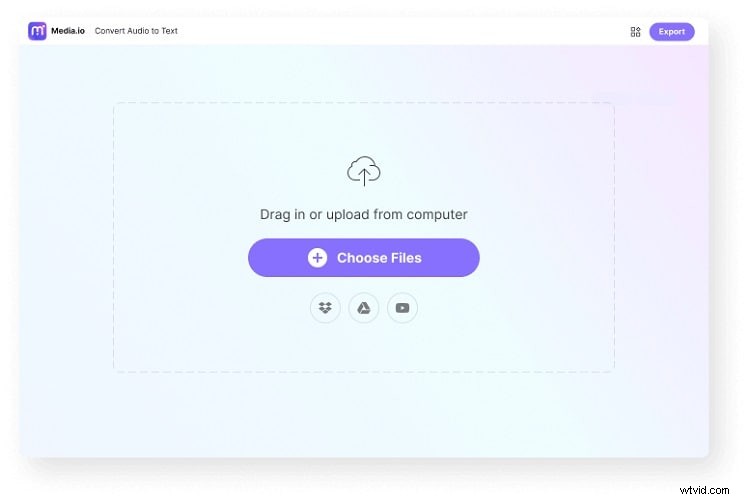
Krok 2:Automaticky převést soubor MP3 na text
Umístěte mediální soubor na časovou osu úprav a přejděte doleva, abyste viděli Titulky vyberte to. Klikněte na Automatické titulky a vyberte jazyk podle svého výběru. Poté vyberte Spustit automatické titulky a počkejte, až generátor textu AI udělá svou práci.
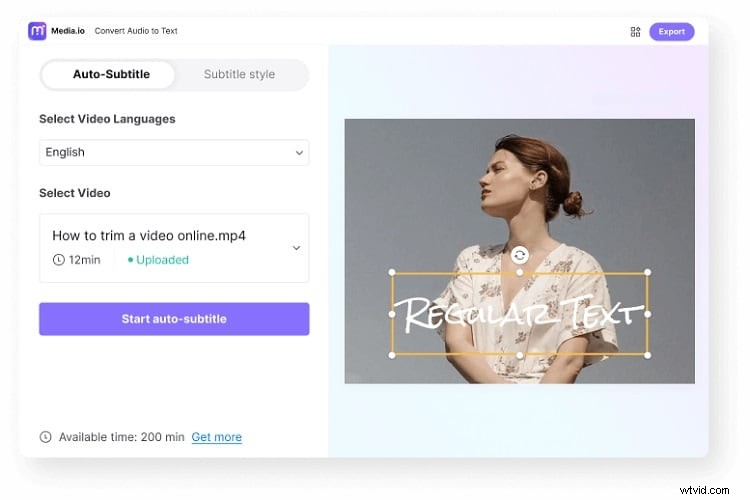
Krok 3:Upravte a exportujte převedený text
Textová verze vašeho MP3 souboru se po rozbalení objeví v horní části MP3. Upravte text, jak chcete, a vyberte poměr stran v závislosti na platformě, na které chcete audio/video text sdílet. Klikněte na Exportovat a počkejte, až se soubor uloží do vašeho zařízení nebo na Dropbox nebo Disk Google, pokud si to přejete.
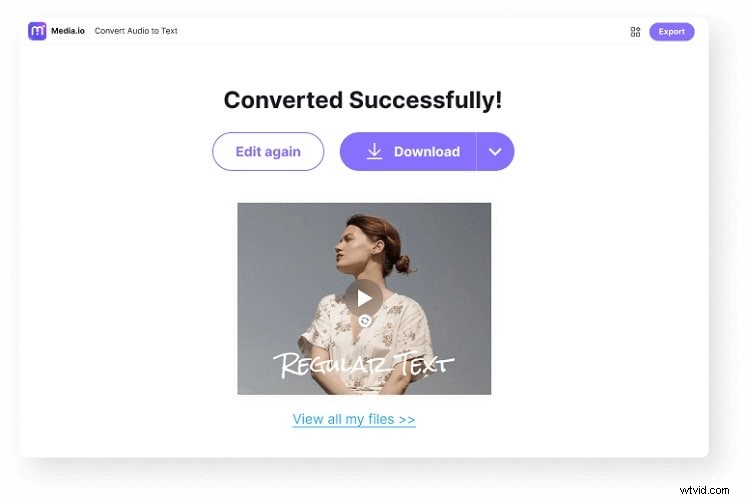
Jaké jsou výhody používání převodníku Media.io MP3 na text?
Media.io má některé jedinečné výhody, o kterých budete rádi; zahrnují následující:
- Flexibilní
Umožňuje flexibilně upravovat převedený text psaním, rozdělováním, mazáním nežádoucích částí, prodloužením doby přehrávání pro synchronizaci audio/video souborů atd.
- Žádná instalace
Je to přísně online nástroj, což znamená, že je dobré jít s dobrým webovým prohlížečem a připojením k internetu. Před přístupem do zařízení nemusíte provádět žádnou instalaci ani stahování.
- Více jazyků
Media.io podporuje velké množství jazyků, kterými se mluví po celém světě? Představte si nástroj, který umožňuje přepis do více než 100 jazyků! Media.io je to.
- Bezpečné
Media.io je bezpečná platforma, která používá šifrování SSL, aby zajistila, že nikdo nebude mít přístup k vašim online datům nebo jakýmkoli datům, která nahrajete na web za účelem konverze.
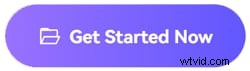
Metoda 2:Převod MP3 na text online od Veed.io
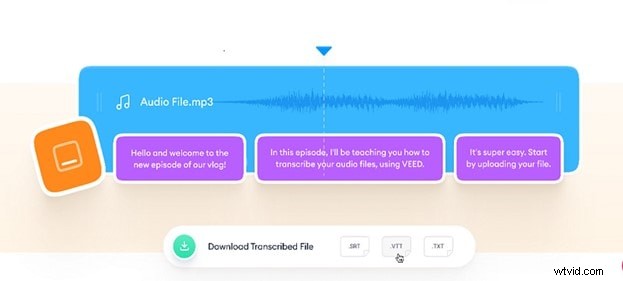
Chtěli byste zmírnit svůj neustálý boj se soustředěním na nahrávky? No, pak převeďte MP3 na textový soubor a přepište řeč jako cestu ven. Velké díky VEED! Online nástroj pro automatický přepis od VEED je rychlý, dostupný a přehledný. Veed.io je kompatibilní s video soubory, WAV, AAC, OGG, M4A, které můžete přepsat na text několika kliknutími.
Zde jsou tři jednoduché kroky k převodu MP3 na text pomocí praktického online převaděče mp3 na text Veed.io.
Krok 1:Spusťte Veed.io
Začněte spuštěním online převodníku Veed.io ve svém prohlížeči.
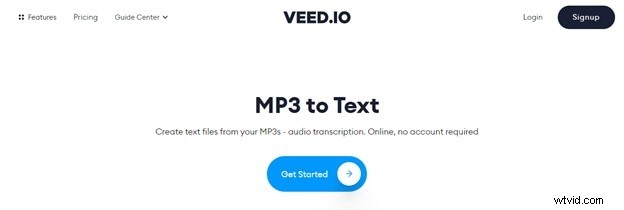
Krok 2:Nahrajte soubor MP3
Chcete-li začít, klikněte na Nahrát soubor importovat soubor MP3 ze zařízení do online převodníku nebo soubor jednoduše přetáhnout. Můžete si také vybrat z dalších dostupných možností nahrávání, jako je Dropbox, odkaz na YouTube nebo záznam.
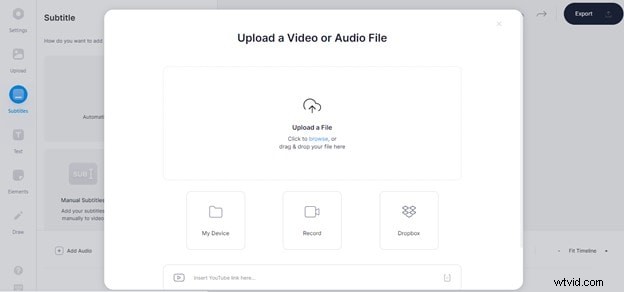
Krok 3:Převést na text
V nabídce úprav vlevo přejděte na Titulky , klepněte na Automatický přepis vyberte svůj jazyk a stiskněte Start. Můžete také přidat ruční titulky nebo nahrát soubor s titulky.
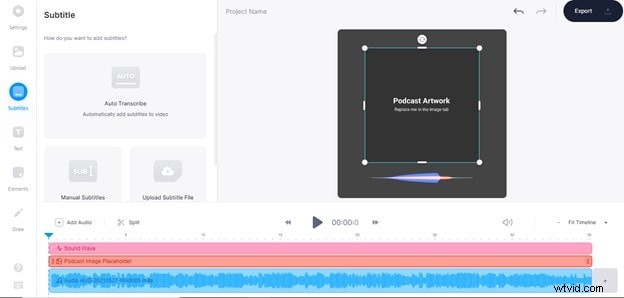
Krok 4:Stáhněte si přepsaný soubor
Jakmile je váš soubor přepsán na text, klikněte na Exportovat a vyberte požadovanou předvolbu z Předvolby rozevírací seznam. Nakonec klepněte na Exportovat video pro uložení souboru do vašeho zařízení.
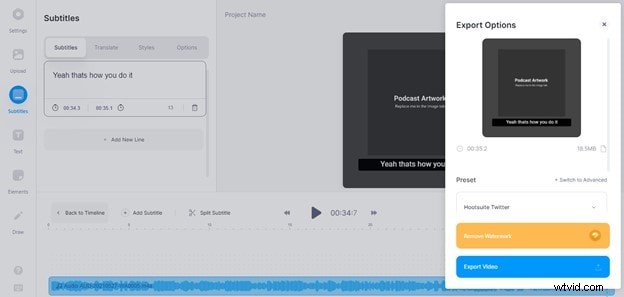
Jaké jsou výhody použití tohoto převodníku mp3 na text?
Stisknutím tlačítka můžete převést zvuk na text.
- Rychle
Pomocí VEED můžete zvuk přepsat během několika sekund, čímž se vyhnete hodinám nekonečného psaní.
- Jednoduché
Můžete změnit každý řádek a slovo, abyste zajistili, že přepis bude přesně to, co chcete.
- Přizpůsobitelné
Tato platforma pro přepis zvuku se používá k vytváření jasných přepisů, popisů nebo jednotlivých souborů přepisu.
Metoda 3:Převod MP3 na text online pomocí Amberscript
Ambertrasncipt je vynikající převaděč mp3 na text s technologií rozpoznávání řeči. Software umožňuje automaticky přepisovat zvuk na text v několika krocích. Zde je stručný návod, jak přepsat mp3 na text pomocí Amberscriptu.
Krok 1:Nahrajte soubor
Chcete-li začít, otevřete Amberscript ve svém prohlížeči. Dále klikněte na Vybrat soubor pro nahrání zvukového souboru nebo přetažením souboru do hlavního rozhraní.
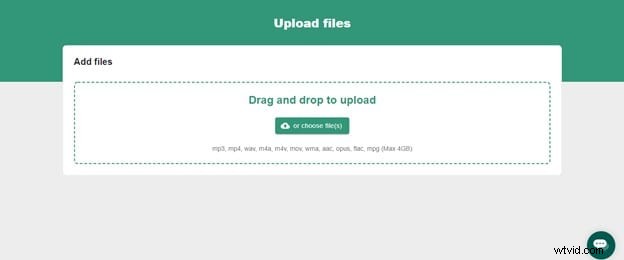
Krok 2:Přepis mp3 na text
Pro automatický přepis vyberte Přepis a dále zvolte Automaticky ve vybraném servisním menu. Můžete také přidat ruční titulky. Nakonec klikněte na Objednat k zahájení procesu přepisu.
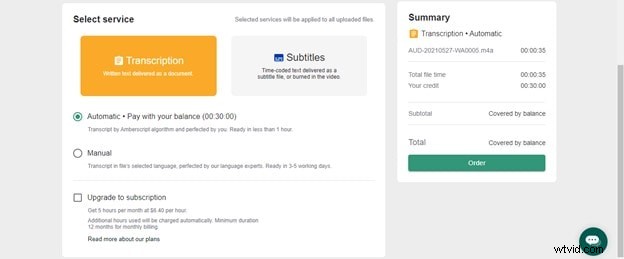
Krok 3:Převod
Po dokončení procesu přepisu si zobrazte náhled a uložte přepis. Chcete-li soubor uložit do zařízení, klepněte na Exportovat a vyberte si z dostupných možností exportu, jako je Text, Titulky nebo zvuk.
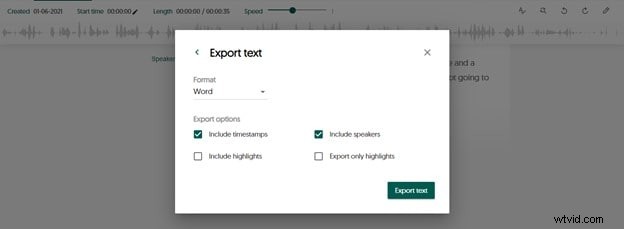
Jaké jsou výhody použití tohoto převodníku mp3 na text?
- Jednoduché
Najděte důležité části svého textu rychle tím, že je prohledáte.
- Vhodné pro SEO
Použijte svůj text ke zvýšení hodnocení svého obsahu ve vyhledávačích.
- Upravit
Jakmile byl zvuk zachycen, nemůžete změnit, co bylo řečeno. To není problém s analýzou textu.
K provedení kvalitativního výzkumu budete potřebovat přepis.
- Výzkum
K provedení kvalitativního výzkumu budete potřebovat přepis.
- Přeložit
S textem je překlad vašeho dokumentu mnohem jednodušší.
- Rychle
Text je mnohem rychlejší a jednodušší na ovládání.
Metoda 4:Převod MP3 na text online od Sonix
Pomocí Sonix můžete přepis přepisovat, upravovat, zvýraznit, označovat časovým razítkem a dokonce překládat za 3 až 4 minuty. Postupujte podle těchto jednoduchých kroků a můžete převést mp3 na text snadno.
Krok 1:Zaregistrujte se zdarma
Nejprve spusťte online nástroj a zaregistrujte si bezplatný účet na Sonix nebo se přihlaste, pokud již účet máte.
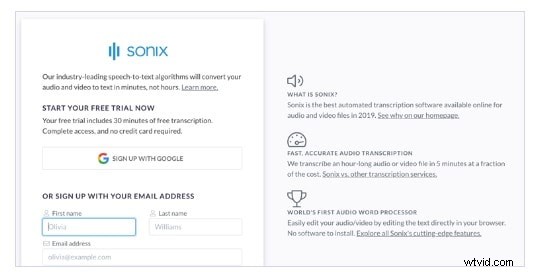
Krok 2:Nahrajte svůj zvukový soubor
Přetáhněte zvukový soubor MP3 (*.MP3) z počítače nebo jej importujte z Disku Google, Dropboxu nebo YouTube.
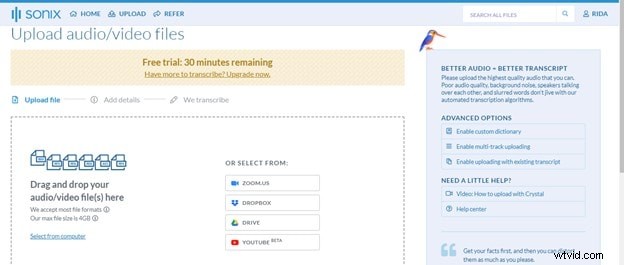
Krok 3:Převeďte mp3 na text
Nyní vyberte požadovaný jazyk z Jazyk a klepněte na Přepis pro zahájení přepisu.
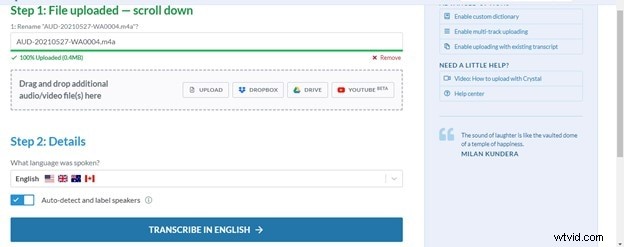
Krok 4:Upravte přepis
Po dokončení procesu přepisu použijte k vyleštění přepisu Sonix AudioText Editor. Chcete-li opravit jakákoli slova, stačí napsat do prohlížeče.
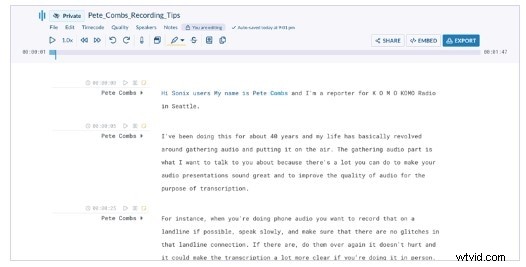
Krok 5:Export
Po provedení všech úprav vyberte Exportovat. Chcete-li uložit textovou verzi svého souboru MP3, vyberte ze seznamu možností „Textový soubor (.txt)“ a stiskněte Stáhnout .
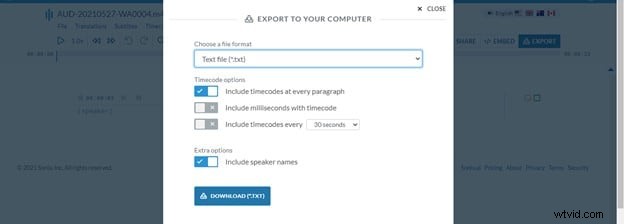
Bonusový tip:Přidejte do videa text pomocí Wondershare Filmora
Přidání textu do videa je perfektní způsob, jak se spojit s publikem na jiné úrovni. Ať už chcete přidat vzrušující úvod, závěrečné titulky nebo titulky k vyprávění svého příběhu, Wondershare Filmora vám umožní udělat cokoliv. Filmora je praktický a profesionální video editor, který je nabitý nástroji pro kreativní úpravy. Nabízí řadu textových šablon s efektními fonty a úžasnými přechody, ze kterých si můžete vybrat.
co je víc? Používání Filmory je velmi snadné díky intuitivnímu rozhraní. Abychom vás inspirovali, zde je rychlý průvodce, jak můžete přidat efektní texty pro vylepšení vašeho videa.
Krok 1:Importujte video na časovou osu Filmory
Otevřete nástroj Wondershare Filmora a klepněte na Nový projekt. Na hlavní obrazovce otevřete Import a vyberte Importovat mediální soubory importovat vaše video. Nyní přetáhněte video na časovou osu a začněte upravovat.
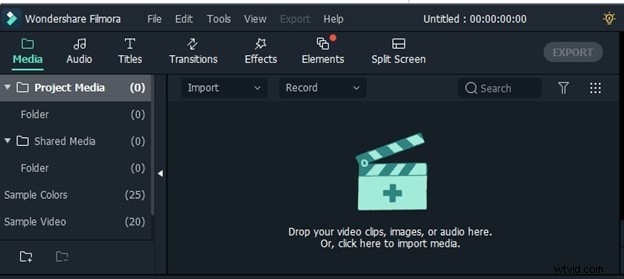
Krok 2:Vyberte textovou šablonu
V nabídce Úpravy nahoře přejděte na Tituly . Z dostupných předvoleb si můžete vybrat otvírák obálky, závěrečné titulky, titulky a spodní třetiny. Dvojitým kliknutím na šablonu zobrazíte její náhled a vyberte tu, která se vám líbí. Poté přetáhněte vybranou šablonu na časovou osu.
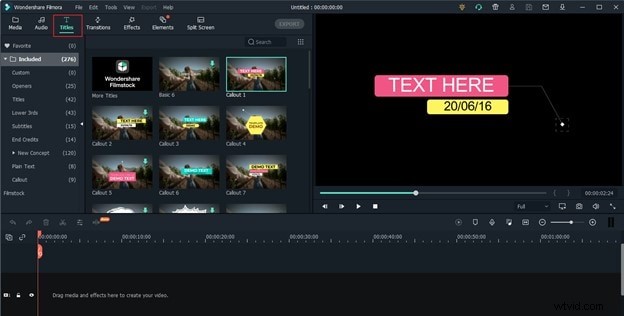
Krok 3:Upravte text
Chcete-li upravit svůj vlastní text, poklepejte na Text miniatura na časové ose. Nyní na panelu textového editoru upravte písmo, barvu, zarovnání a velikost textu. Nebo si můžete vybrat vestavěný styl textu z knihovny stylů textu. Dále přejděte na Animaci kartu, chcete-li do textu přidat speciální animace.
Nyní můžete buď kliknout na ok pro uložení úprav nebo zvolte Pokročilé možnost vstoupit do panelu pokročilých úprav. Zde můžete upravit text pomocí prvků, tvarů, textových polí a stínů. Délku svého textu můžete také upravit, jak chcete.
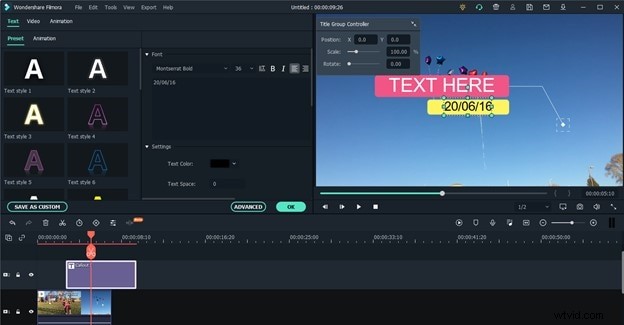
Krok 4:Exportujte své video s názvy
Po dokončení všech úprav klepněte na Exportovat tlačítko v pravém horním rohu. Poté své video pojmenujte, vyberte, kam ho chcete uložit, zvolte rozlišení a znovu stiskněte Exportovat.

ZÁVĚR
Převod zvuku na text již není podřadným úkolem a nevyžaduje, aby přepisovatelé seděli celý den a poslouchali zvukové soubory. Aplikace a platformy pro automatický online přepis umožňují komukoli převést mp3 na text extrémně rychle a efektivně. Jakýkoli zvukový soubor můžete přepsat jako rodilý mluvčí s 99procentní přesností, aniž byste toho o procesu příliš věděli.
Tato strategie může být přínosem pro studenty, odborníky a další, kteří chtějí konzumovat informace, ale je pro ně těžké soustředit se nebo si věci zapamatovat.
